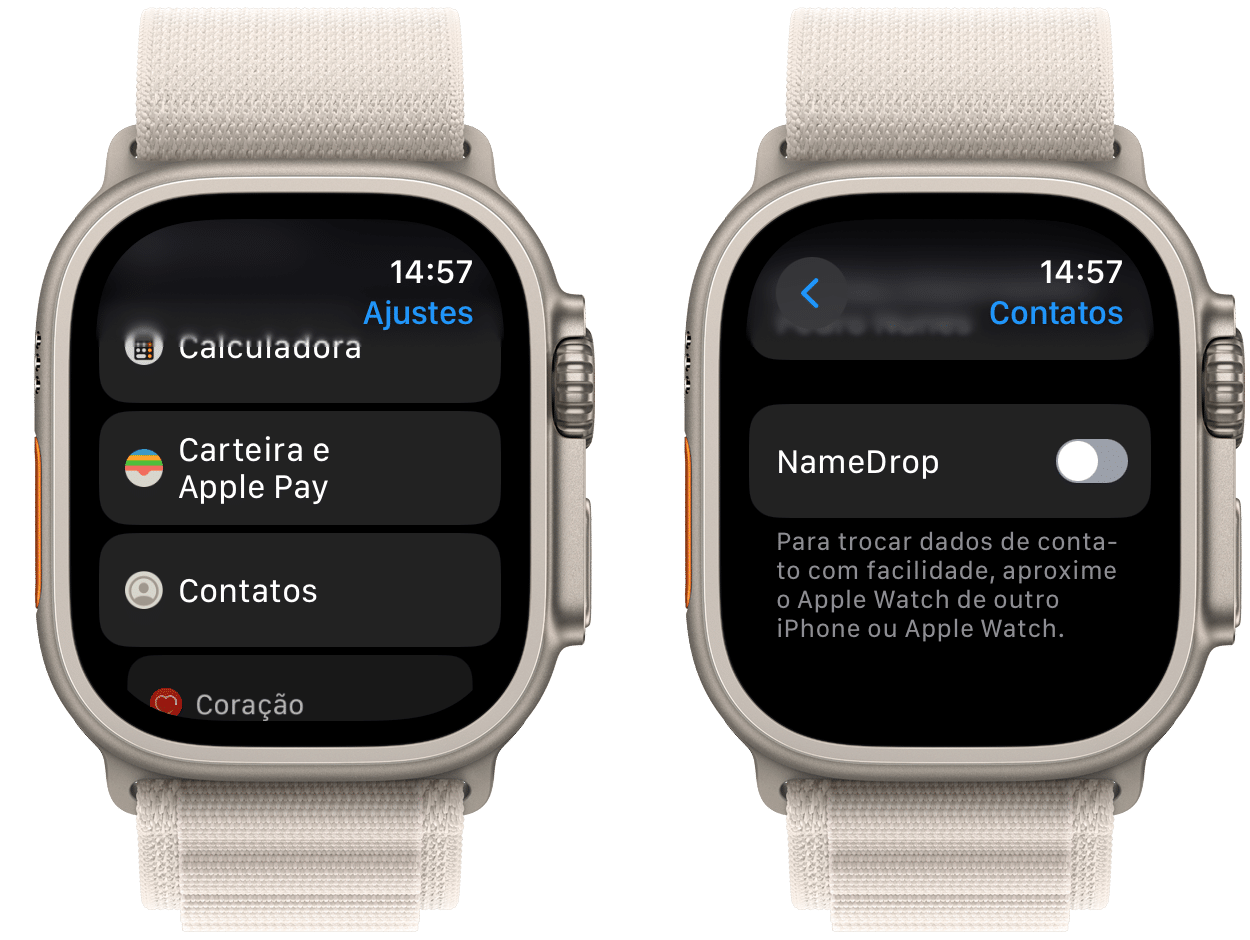O watchOS 10.1 trouxe, dentre outras coisas, uma novidade interessante para compartilhar o seu contato com um amigo ou um familiar. Trata-se do NameDrop, que inclusive já mostramos como usar na prática aqui no MacMagazine.
Nós também já ensinamos como você pode desativá-lo no seu iPhone, para evitar que a interface desse recurso seja acionada sempre que você tocar em outro dispositivo.
Agora, neste artigo, vamos mostrar como desativar isso no Apple Watch. Veja só! ⌚️
No relógio, abra os Ajustes, gire a Digital Crown até encontrar “Contatos” e toque em cima dessa opção. Em seguida, desative a chave localizada ao lado de “NameDrop”.
Assim, a animação do NameDrop e o recurso em si não mais funcionarão a partir do seu smartwatch.
Preço parcelado: a partir de R$9.699,00 em até 12x
Pulseiras: loop Alpina, loop Trail ou Oceano
Preço parcelado: a partir de R$4.999,00 em até 12x
Material: alumínio ou aço inoxidável
Cores: rosa, meia-noite, estelar, prateado ou (PRODUCT)RED
Tamanhos: 41mm ou 45mm
Conectividade: GPS ou GPS + Celular
Preço parcelado: a partir de R$3.399,00 em até 12x
Cores: meia-noite, estelar ou prateado
Tamanhos: 40mm ou 44mm
Conectividade: GPS ou GPS + Celular
NOTA DE TRANSPARÊNCIA: O MacMagazine recebe uma pequena comissão sobre vendas concluídas por meio de links deste post, mas você, como consumidor, não paga nada mais pelos produtos comprando pelos nossos links de afiliado.